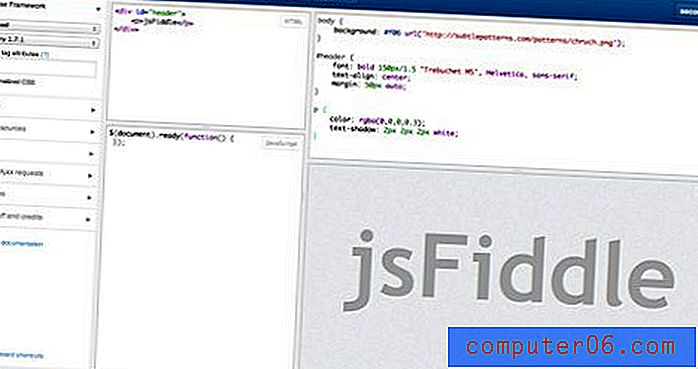Jak usunąć czcionkę w systemie Windows 7
Ostatnia aktualizacja: 3 marca 2017 r
Nauka usuwania czcionek w systemie Windows 7 jest ważnym elementem zarządzania różnymi opcjami czcionek dostępnymi w programach takich jak Microsoft Word lub Adobe Photoshop. Bardzo proste jest instalowanie darmowych czcionek lub wielu wersji podobnych czcionek, co może utrudnić wybór odpowiedniej czcionki.
Gdy ktoś dowiaduje się o niektórych darmowych zasobach czcionek dostępnych w Internecie, takich jak Dafont.com, czasami może dać się ponieść emocjom przy instalowaniu nowych czcionek. Chociaż same pliki czcionek nie zajmują dużo miejsca na komputerze, mogą znacznie zwiększyć listę zainstalowanych czcionek wyświetlanych w programach takich jak Microsoft Word. Może to utrudnić łatwą lokalizację często używanej czcionki lub może spowodować nieumyślne użycie czcionki, której nie chcesz lub której nie może przeglądać Twój dokument. Na szczęście możesz dowiedzieć się, jak usunąć czcionkę w systemie Windows 7, co pozwoli ci usunąć czcionki z list czcionek wyświetlanych w programach, które ich używają.
Jak odinstalować czcionkę w systemie Windows 7
Warto zauważyć, że zainstalowana czcionka to taka, która pojawia się w zainstalowanym programie, z którego można wybrać żądaną czcionkę. Pliki do pobrania czcionek zapisane w innych lokalizacjach na komputerze, takich jak folder Pobrane, można usunąć, klikając prawym przyciskiem myszy plik czcionki lub folder, a następnie klikając opcję Usuń . Jeśli jednak już zainstalowałeś tę czcionkę, musisz postępować zgodnie z poniższymi instrukcjami, aby poprawnie usunąć czcionkę w systemie Windows 7.
Krok 1: Kliknij przycisk Start w lewym dolnym rogu ekranu, a następnie kliknij Panel sterowania .
Krok 2: Kliknij menu rozwijane w prawym górnym rogu okna, obok opcji Wyświetl według, a następnie kliknij Małe ikony .

Krok 3: Kliknij opcję Czcionki .
Krok 4: Przewiń listę zainstalowanych czcionek, aż znajdziesz tę, którą chcesz usunąć.
Krok 5: Kliknij czcionkę prawym przyciskiem myszy, a następnie kliknij opcję Usuń .
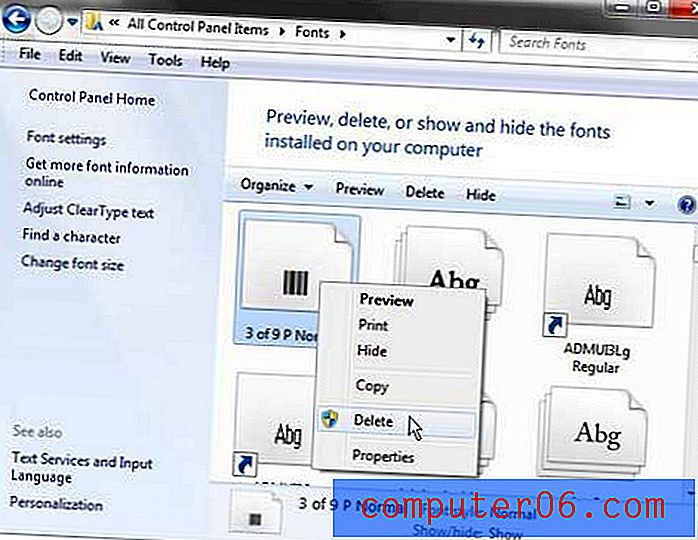
Krok 6: Kliknij przycisk Tak, aby potwierdzić chęć usunięcia czcionki. Pamiętaj, że niektóre czcionki zawierają dwie osobne czcionki, dlatego możesz otrzymać ostrzeżenie, że masz zamiar usunąć wiele czcionek. Przy następnym otwarciu aplikacji zawierającej listę czcionek ta właśnie usunięta nie będzie już dostępna.
Pamiętaj, że większość programów na twoim komputerze działa poza biblioteką czcionek Windows 7. Tak więc usuwając czcionkę z Windows 7 w ten sposób, usuniesz tę czcionkę ze wszystkich programów na twoim komputerze, które wcześniej miały dostęp do tej czcionki. Obejmuje to między innymi Microsoft Word, Excel, Powerpoint, Outlook, Adobe Photoshop, Acrobat, Microsoft Paint, a także wiele innych.
Podsumowanie - jak usunąć czcionkę w systemie Windows 7
- Kliknij przycisk Start .
- Kliknij Panel sterowania .
- Kliknij opcję Wyświetl według, a następnie kliknij Małe ikony .
- Kliknij opcję Czcionki .
- Kliknij prawym przyciskiem myszy czcionkę, którą chcesz usunąć, a następnie kliknij opcję Usuń .
- Kliknij przycisk Tak, aby potwierdzić zamiar odinstalowania czcionki z systemu Windows 7.
Czy pasek zadań znajduje się w innym miejscu na ekranie niż byś chciał? Dowiedz się, jak przenieść pasek zadań systemu Windows 7 z powrotem na dół ekranu i przywrócić domyślną lokalizację używaną do nowej instalacji systemu Windows 7.